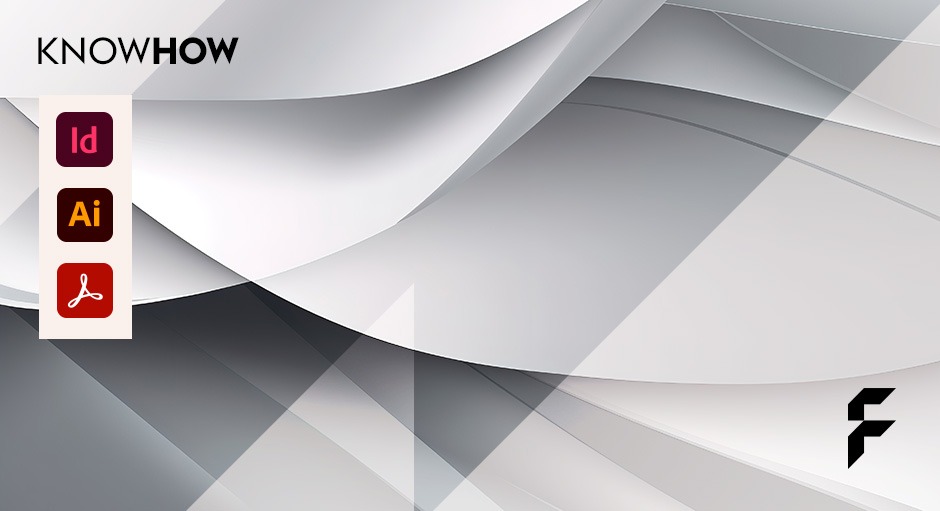
Transparenzen sind ein gern genutztes Stilmittel in der Gestaltung. Bei der Vorbereitung für den Druck müssen sie allerdings in der Regel reduziert werden. Was heißt das?
Programme zum Erstellen von Layouts bieten dem Nutzer zahlreiche Möglichkeiten, seiner Kreativität freien Lauf zu lassen. Dazu gehört auch der Einsatz von Transparenzen, zum Beispiel in Form von geringerer Deckkraft, Schlagschatten oder weichen Kanten. Damit diese Transparenzen gedruckt werden können und das Ergebnis den Vorstellungen des Gestalters entspricht, ist in der Regel zunächst eine Reduzierung der transparenten Elemente notwendig. Das mag sich im ersten Moment komplex und aufwendig anhören, bei genauerer Betrachtung ist es jedoch recht unkompliziert. Hier erfahren Sie alles, was Sie über Transparenzreduzierung wissen müssen.

Transparenzen in InDesign, Illustrator und Acrobat
Transparenz entsteht, wenn eine Grafik oder ein Text nicht zu 100 % deckend über einem anderen Element platziert wird. Bei der Reduzierung werden die einzelnen Teile, die das Gesamtbild ergeben, aufgeteilt und auf eine Ebene reduziert, also in für die Druckmaschine verarbeitbare Informationen umgewandelt. Konkret heißt das, sie werden in Pixel konvertiert bzw. in Segmente zerschnitten und unterschiedlich eingefärbt.
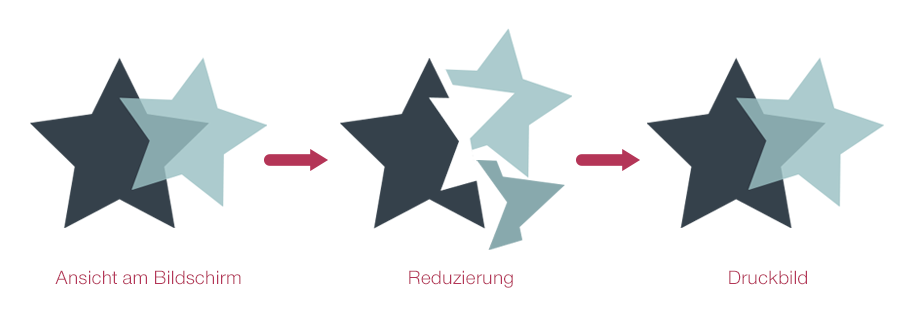
Dies ist in aller Regel kein Problem, Schwierigkeiten können allerdings auftreten, wenn der Gebrauch von Transparenzen Überhand nimmt. Dazu gehören zum Beispiel Schatten auf Verläufen, Transparenzen auf Sonderfarben oder die Anwendung bei sehr klein gewählter Schriftgröße. Verwenden Sie daher immer die Reduzierungsvorschau zur Überprüfung Ihres Layouts. In InDesign finden Sie diese unter Fenster > Ausgabe > Reduzierungsvorschau, in Illustrator direkt im Fenster-Menü. Im Acrobat erhalten Sie eine Reduzieren-Vorschau über Werkzeuge > Druckproduktion. Wählen Sie für den Druck die Reduzierungsvorgabe „Hohe Auflösung“, in InDesign können Sie zudem die Option „Automatisch aktualisieren“ aktivieren, sodass Sie die Darstellung nicht immer manuell aktualisieren müssen.
Um zu überprüfen, ob überhaupt Transparenzen vorhanden sind, können Sie in InDesign das Seiten-Menü dahingehend anpassen: Aktivieren Sie in den Bedienfeldoptionen das Symbol für Transparenz, damit es im Seiten-Bedienfeld angezeigt wird. Ab sofort zeigt ein kleines kariertes Rechteck an, wenn Transparenzen auf der jeweiligen Seite vorhanden sind.
Transparenzreduzierung im PDF
Wird aus dem Erstellungsprogramm ein korrektes PDF exportiert, ist in der Regel auch der Gebrauch von Transparenzen kein Problem. Diese werden automatisch beim Export reduziert, zumindest wenn Sie ein PDF/X-1a oder PDF/X-3 erstellen. Bei Produkten hingegen, die die Anlieferung von PDF/X-4-Dateien erlauben, sind Transparenzen möglich. Letzteres ist zum Beispiel bei Textilien der Fall, für klassische Druckprodukte ist das PDF/X-3:2002-Format üblich.
Der Einsatz von Transparenzen in Ihrem Layout ist also grundlegend problemlos, auch wenn es auf den ersten Blick nicht immer so scheint. Sofern Sie sie nicht im Übermaß einsetzen und sich an hier angeführte Dinge halten (in erster Linie den richtigen PDF-Export), sind Transparenzen in Ihrem Layout kein Problem. Verwenden Sie sie beispielsweise bei der Gestaltung Ihrer Broschüren, Flyer oder Faltblätter, um diese noch hochwertiger zu machen.
Selbst gestalten ist gar nichts für Sie? Auch nicht schlimm. Beauftragen Sie einfach den FLYERALARM Design Service, um Ihre Druckprodukte schnell und direkt vom Profi gestalten zu lassen. Egal ob Sie ein einzelnes Werbemittel, eine umfangreiche Werbekampagne oder ein komplett neues Logo-Design für Ihre Marke benötigen: Über 90.000 Grafikdesigner brennen schon darauf, im Logo-Wettbewerb oder Einzelauftrag für Sie kreativ zu werden.

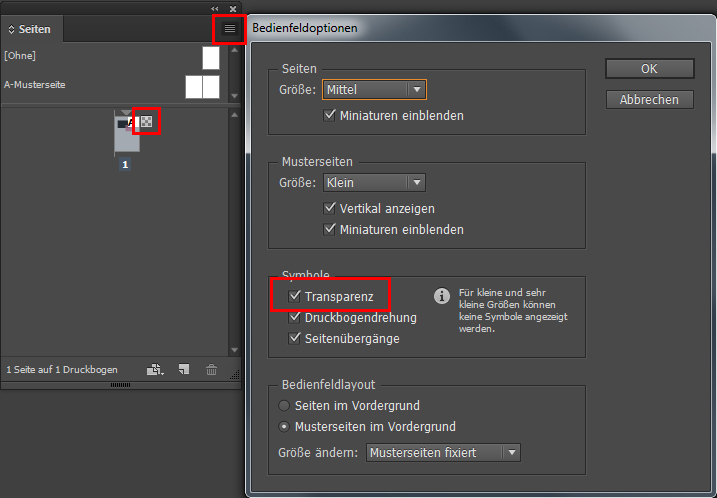
Hallo, ich muss einen roten Stern auf ein Bierglas drucken, ich arbeite im Illustrator. Der Stern befindet sich unter einem Beschneidungspfad, der dem Umriss folgt, der Rest ist transparent. Was bedeutet „Grafikelemente und Hintergründe, die in der Druckdaten nicht als Weiß gedruckt werden sollen, & als Transparenzen definiert werden.“? Muss ich einen inversen Beschneidungspfad für den gesamten Transparenzbereich erstellen? Ich erwähne, dass ich PDF exportieren werde. Vielen Dank
Hallo,
entschuldigen Sie bitte die lange Wartezeit, wir haben Ihre Anfragen an unsere Grafik-Profis von der grafischen Hotline weitergeleitet. Deren Antwort: Es kommt drauf an. Je nach Produkt unterscheidet sich die Herangehensweise. Bitte wenden Sie sich doch direkt an unsere Kolleginnen und Kollegen von der grafischen Hotline: 49 931 46584-0.
Herzliche Grüße
Marco Lang
Hallo Raphael,
ich habe in InDesign ein Magazin erstellt. Dazu habe ich Grafiken in Photoshop gezeichnet und diese als PSD-Datei in InDesign eingefügt, die Dateien hatten jeweils keinen Hintergrund, waren also transparent. Nach dem Druck hatten, auf allen Seiten mit schwarzem Hintergrund, die Zeichnungen einen grauen Kasten. Woran könnte das liegen? Ist sehr ärgerlich, da ich das PDF als X3:2002 ausgegeben hatte und mit dem Preflight auch durchgecheckt hatte – hierbei wurden mir jedoch keine Fehlermeldungen oder Warnungen, die auf das Problem hinweisen, angezeigt. Woran könnte dieser Effekt mit den grauen Kästen liegen?
Viele Grüße Svenja
Hallo Svenja,
puh, in einem so konkreten Beispiel eine Ferndiagnose zu wagen, geht eigentlich prinzipiell schief. Wir fragen aber mal bei unseren Grafik-Experten nach.
Viele Grüße
Marco
Hallo Svenja,
auch unsere Kollegen aus der Grafik meinen, dass Sie sich am besten direkt an den Datenservice wenden sollten. Die Ursachen können derart vielfältig sein, dass sich das ein Experte am besten einmal direkt ansehen sollten.
Hier gehts zum Datenservice: https://www.flyeralarm.com/de/content/index/open/id/20397/druckdaten-und-design-service.html
Viele Grüße
Marco
Ich habe ein freigestelltes Bild als .TIF abgespeichert. Habe auch das Häckchen bei Transparenz gesetzt, auf dem Druckprodukt wird aber dennoch ein weißer Hintergrund angezeigt. Möchte ein freigestelltes Bild auf eine Kraftpapier-Postkarte drucken lassen. Kann mir jemand einen Tip geben?
Hallo Jana,
das kann natürlich viele Gründe haben. Ohne Ihre Druckdatei gesehen zu haben, ist da eine Ferndiagnose schwer. Haben Sie schon versucht, das Bild als PDF zu speichern? Bleibt der weiße Hintergrund dann auch noch bestehen? Im Zweifelsfall können Sie sich auch an unsere Kollegen der Kundenhotline wenden: 931 46584-0
Herzliche Grüße
Marco
Hallo Raphael,
in InDesign erstelle Dokumente mit Transparenzen, die ich mit dem von Flyeralarm empfohlenen PDF X3:2002 Standard ausgebe, enthalten oft ganz feine, verikale schwarze Linien, die offenslichtlich willkürlich auf der gesamten Seite verteilt sind. Eine Beziehung zu den Bildelementen kann ich dabei nicht erkennen.Wenn ich das gleiche InDesign-Dokument im PDFX4 Standard ausgebe sind die weg. Werden diese schwarzen Linien mitgedruckt? Bzw. wie kann ich sicher sein, dass das Druckergebnis gut wird ohne dass ich auf den PDF X4 Standard zurückgreifen kann?
Danke schon mal 😉
Viele Grüße Geli
Hallo Geli,
wahrscheinlich handelt es sich hier um ein Problem bei der Darstellung. Zoomen Sie doch mal näher ran und prüfen Sie, ob sich die Linien verschieben und ob ihre Stärke gleich bleibt. Ist das der Fall, sollte beim Drucken kein Fehler auftauchen. Behalten die LInien allerdings ihre Position genau bei und erscheinen während der Vergrößerung stärker, liegt höchstwahrscheinlich ein Fehler vor.
Tipp: Drucken Sie Ihr Layout einfach mal auf Ihrem eigenen Drucker (egal ob Tintenstrahl- oder Laserdrucker) aus. Ist das Druckbild ok, sollte auch bei der Print-Produktion alles passen. Sollten Sie noch Fragen haben, können Sie sich gerne wieder hier melden oder direkt bei den Profi-Grafikern unter 0931 46584 004 anrufen.
Herzliche Grüße
Marco
Hallo Raphael,
wir haben transpartente outdoor Aufkleber (https://www.flyeralarm.com/de/p/outdoor-aufkleber-4245640.html#/p/FV-9529001&/l/34) bestellt. Jetzt sind die Aufkleber angekommen, allerdings ohne das weiße Logo? Wir haben die Druckdatei als PDF/X-3:2002 Standard gespeichert und zum Druck verschickt. War das falsch?
herzliche Grüße
birgit
Hallo Birgit,
bei den transparenten Outdoor Aufklebern steht in den Produktdetails und im Datenblatt der Hinweis: Lasierender Druck: Untergrund scheint hindurch, weiße Flächen sind transparent. Deshalb wurde Ihr weißes Logo nicht gedruckt. Mit diesem Produkt sind Sie besser beraten: https://www.flyeralarm.com/de/p/etiketten-auf-rolle-mit-zusatzfarbe-weis-4213298.html. Hier können Sie Ihr weißes Logo als Volltonfarbe anlegen (https://www.flyeralarm.com/blog/de/tutorial-veredelungen-fuenften-farbkanal-in-indesign-anlegen) und auf einer transparenten Fläche drucken lassen.
Herzliche Grüße aus Würzburg
Marco
Hallo Marco,
vielen Dank für den Hinweis und Link!
Ah, daß bedeutet das „Untergrund scheint hindurch, weiße Flächen sind transparent.“ jetzt verstehe ich!
https://www.flyeralarm.com/de/p/etiketten-auf-rolle-mit-zusatzfarbe-weis-4213298.html
Sind diese transparenten Aufkleber auch outdoor geeignet?
Liebe Grüße aus dem hohen Norden in meine alte Heimat Würzburg 🙂
birgit
Hallo,
ich habe meine Datei (Kalender) als PDF/X-3:2002 exportiert, um die Transparenzen zu reduzieren. Allerdings ändert sich dadurch die Farbe des Objekts mit Transparenz (wärmer, Gelbstich). Als PDF/X-4:2008 sieht es normal aus. Kann ich meine Datei auch so exportieren? Wann brauche ich unbedingt PDF/X-3:2002?
Danke und viele Grüße
Eva
Hallo Eva,
möglicherweise liegt eines der Objekte in einem anderen Farbraum vor. Überprüfen Sie das doch kurz und wandeln Sie gegenbenenfalls alle Elemente einzeln in den CMYK-Farbraum um. Grundsätzlich müssen Sie Ihre Druckdaten nämlich als PDF/X-3:2002 anliefern.
Sollte IHnen das nicht helfen, so können Sie sich gerne direkt an unsere Kollegen der Hotline wenden: 0931 46584 004
Herzliche Grüße
Marco
Hallo Raphael,
frohes neues Jahr!
Ich habe ebenfalls eine Frage zum Thema Druck und Transparenz. Ich habe ein Logo für eine Weinflasche entworfen (Geschenk) und es als .jpg an die Druckerei geschickt. .tif oder .pdf wollten sie allerdings genauso wenig wie die .jpg Datei. Sie wollten ausschließlich die native .ai-Datei. Damit es schneller geht, habe ich ihnen diese geschickt. Jetzt kommt die Druckerei mit dem nächsten Problem: Ich habe ein Rot verwendet und dieses in verschiedenen Deckungskräften (also teilweise 100%, teilweise 35% etc.). Die Druckerei sagt nun, dass ich verschiedene, überlagerte Farben verwendet habe und ich eine Pantone-Referenz mitteilen soll!? Damit ein schöner Effekt entsteht (ähnlich Kupferstich), habe ich mit einer Deckkraft von 35% an manchen Stellen mehrfach “gemalt” (das meinen die wohl mit “überlagert”?). Wie kann man das lösen? Ich habe nur CMYK-Farben verwendet..
Lieben Dank im Voraus!
Britta
Hallo Britta,
Ihr Fall scheint etwas komplexer zu sein, hier fällt eine Ferndiagnose natürlich schwer. Wir setzen beim Druck eines Layouts, das Transparenzen enthält, die Anlieferung einer PDF oder TIF-Datei voraus (warum, können Sie hier nachlesen: https://www.flyeralarm.com/blog/de/bildformate-jpg-tif-co/). Warum Ihre Druckerei die originäre .ai-Datei möchte und eine Pantone-Referenz benötigt, lässt sich ohne Weiteres nicht nachvollziehen. Bearbeitet die Druckerei die Daten denn für Sie? Übrigens: Wenn Sie mit einem Pinsel mit 35 % Deckkraft mehrfach über die gleiche Stelle malen, so addiert sich diese Deckkraft. Auf diese Weise könnten Sie eventuell den maximalen Farbauftrag überschritten haben – bei FLYERALARM entspricht dieser 300 %. Wenn Sie einen Kupferstich simulieren möchten, könnten Sie statt mit verschiedenen Deckkräften auch mit helleren und dunkleren Rottönen arbeiten. Eventuell lässt sich damit das Problem umgehen. Wenn Sie zudem noch einen netten 3D-Effekt möchten, so können Sie über eine Volltonfarbe einen Relieflack anlegen (mehr Infos: https://www.flyeralarm.com/blog/de/serie-veredelungstechniken-druck-in-der-3-dimension-relieflack/).
Wenn Ihnen das auch nicht weiterhilft, so können Sie sich an unsere Kollegen vom Layout-Service wenden. Dort können Sie Ihre Druckdaten von Experten aufbereiten lassen. Hier geht´s zum Layout-Service: https://www.flyeralarm.com/de/content/index/open/id/4703/der-flyeralarm-layout-service-profi-design-zu-bestpreisen.html
Herzliche Grüße aus Würzburg
Marco
Guten Tag!
Wie bei mehrerer meiner Vorschreiber bereits erwähnt – auch ich habe das Problem, dass beim Konvertieren ins PDF die Transparenzen einer verwendeten PNG-Datei gelöscht werden und ein weißer Rahmen bzw. weißer Hintergrund entsteht. Allerdings arbeite ich mit dem Word-Publisher und finde null Lösung bei Ihren sonst sehr ausführlichen Antworten. Gibts ggf. hier auch einen Tipp?
Herzliche Grüße
Sandra Schönhoff
Hallo Sandra,
ich erkundige mich bezüglich Ihres Problems bei unseren Experten und melde mich bald wieder bei Ihnen.
Herzliche Grüße aus Würzburg
Marco
Hallo Sandra,
beim Publisher kann es durchaus passieren, dass beim Speichern PDF-Datei die Transparenzen verloren gehen. Versuchen Sie doch mal, beim Speichern die Option „ISO-19005“ zu deaktivieren (je nach Version kann diese Option auch „PDF-A“ heißen). In diesem Fall ist Ihre PDF-Datei jedoch nur druckbar, wenn Ihre Schriften eingebettet sind. Dies können Sie im Anschluss an den Export über den Adobe Reader unter dem Punkt „Schrift“ kontrollieren. Werden die Schriften dort nicht als eingebettet angezeigt, sollten Sie eine andere Schriftart wählen, die PDF erneut Speichern und kontrollieren.
Herzliche Grüße
Marco
HI Raphael
ich hab ein Prblem mit der Reduzierung der Transparenz bei Illustrator ich wollte eine Visitenkarte mit einer Partitiellen Lackierung drucken lassen aber beim Datencheck steht das ich die Tranparenzen Reduzieren soll hast du mir ein Tip oder ien link zu einem Tutorial
Hallo Rainer,
wenn Sie Ihre Datei als PDF/X-3 exportieren, sind die Transparenzen automatisch reduziert. Eine Step by Step Anleitung finden Sie hier: https://www.flyeralarm.com/blog/de/tutorial-druckfaehiges-pdf-mit-illustrator-erstellen/
Herzliche Grüße aus Würzburg
Raphael
Hallo Raphael,
ich habe exakt das selbe Problem wie „Hans“ weiter oben. Bei mir verhält es sich auch exakt so wie er es beschrieben hat. In Vorschau sehe ich diese unsichtbaren Flächen und in Acrobat nicht. Ich habe jetzt eine Datei drucken lassen mit dem Ergebnis, dass diese unsichtbaren Flächen leider auch mitgedruckt worden sind. In der Produktion meinten sie, dass sie diese Flächen nicht gesehen hätten. Liegt hierbei sicherlich an den Programmen die man verwendet. Das Problem liegt ja offensichtlich am Export der Transparenzen, die z.B. in Pdf/-X3 export nicht korrekt eingebunden werden.
Ich habe schon in der Vergangenheit Druckprodukte mit Transparenzen drucken lassen und hatte dabei dieses Problem nicht. Jetzt, neuer Rechner (mac) aktuelle Adobe Software, liegt dieses Problem leider vor und ich weiss leider nicht, wie ich es verhindern kann. Hast du vielleicht einen Hinweis oder Tipp für mich?
vielen Dank, grüße
Benjamin
Hallo Benjamin,
das könnte tatsächlich ein Problem beim Export der PDF-Datei sein. Möglicherweise hilft es Ihnen, wenn Sie die Exporteinstellungen erneut überprüfen. Sie könnten auch versuchen statt einer PDF-Datei ein JPG zu exportieren. Dann sollte es zu keinen Schwierigkeiten bei der Verwendung von Transparenzen kommen. Wenn Sie zu keinem zufriedenstellenden Ergebnis gelangen, können Sie sich gerne an unsere Kollegen von der grafischen Hotline unter +49 931 46584-004 wenden.
Viele Grüße
Marco
Hallo Raphael,
ich habe das Problem, dass eine Transparenz in meiner Datei zwar in jedem Format (InDesign, PDF x3, PNG,…) fehlerfrei angezeigt wird, jedoch beim Druck mit einem normalen Bürodrucker die Fläche einen leichten Gelbstich hat. Ich dachte zunächst, dass es sich um einen Fehler beim Farbraum handelt, habe mittlerweile die Vermutung, dass das Problem beim Drucker liegt. Kann ich dieses Problem umgehen, ohne die Datei in ein JPEG konvertieren zu müssen, oder wird es bei einem qualitativ hochwertigeren Druck überhaupt noch bestehen? Hatte den gleichen Fall vor Jahren einmal und weiß nicht mehr, wie wir das damals geändert haben.
Gruß aus NRW
Hallo Dirk,
es ist leider sehr schwer, für Ihr Problem eine Lösung zu finden, ohne die Druckdatei genauer untersucht zu haben. Versuchen Sie doch einfach mal, die Datei an ein bis zwei anderen Geräten zu drucken und testen Sie, ob der Gelbstich dann immer noch auftritt. Sollte dies der Fall sein, könnten Sie Ihre Grafik tatsächlich in ein JPEG konvertieren und erneut drucken. Möglicherweise schafft das dann Abhilfe. Sollten Sie weitere Hilfe benötigen, können Sie sich gerne an unsere Hotline unter +49 931 46584-004 wenden.
Herzliche Grüße
Marco
Lieber Raphael,
ich habe ein Problem mit einer Datei, die ich aus in-design exportiere! Ich habe hier nach dem Pdf-Export nicht nur schmale dünne weiße Streifen, sondern relativ dicke, aber nur im pdf! Es handelt sich um 3 Baumkreise, die übereinandergelgt wurden und mit Transparenzen angelegt wurden! Die Ursprungsdatei der Baumkreise ist ein bmp. was ich in das indesign eingeladen habe, damit ich die Farbe individuell verändern kann und nicht die Ursprungsdatei einfärben muss!
Was könnte Deiner Meinung nach hier das Problem sein! Wäre sehr dankbar über einen möglichen Lösungsvorschlag!
Lieben Dank im Voraus,
eva
Hallo Eva,
das hört sich erst mal nach einem Darstellungsfehler im Acrobat (oder mit welchem Programm Sie das PDF anschauen) an. Probieren Sie mal, hinein bzw. hinaus zu zoomen und prüfen Sie, ob sich die Darstellung ändert. Ist dies der Fall, sollte die Datei in Ordnung sein.
Andernfalls kann es auch zu einem Fehler beim Export gekommen sein. Achten Sie darauf, dass Sie beim Export aus InDesign unter dem Punkt „Erweitert“ bei der Transparenzreduzierung die Vorgabe „Hohe Auflösung“ ausgewählt haben.
Sollte dies alles nicht helfen, exportieren Sie Ihre Datei nicht als PDF, sondern als JPEG, dann dürften definitiv keine Probleme mit der Transparenzreduzierung auftauchen.
Herzliche Grüße aus Würzburg
Raphael
Ich habe ein Flyerdesign mit einem transparenten PNG. Allerdings wird beim Exportieren als PDF/X-3:2002 die Hintergrundfarbe, auf dem das transparente PNG liegt, farblich verändert. Wie kann ich das umgehen?
Hallo Ben,
ein Fehler, der so eigentlich nicht auftauchen sollte. Welche PNG-Version haben Sie benutzt? Falls Sie ein PNG-8 rausgeschrieben haben sollten, probieren Sie es mal mit einem PNG-24. Ansonsten unsere Empfehlung: Nutzen Sie statt eines PNGs eine Vektordatei, also AI oder SVG. Damit ist das Problem definitiv gelöst.
Herzliche Grüße aus Würzburg
Raphael
Merkwürdigerweise sieht man das graue Kästchen beim transparenten PNG nur in der Vorschau von Mac. Öffne ich die Datei in Acrobat, so sehe ich die Verfärbung nicht. Nun bin ich mir unsicher, ob ich die Datei so zum Druck geben kann, oder ob man das auch beim Druck sehen wird.
Hallo Ben,
wie bereits geschrieben, sollte das mit dem PNG eigentlich funktionieren. Seltsam, dass da ein Anzeige-Fehler beim Mac auftaucht.
Wenn die Ansicht im Acrobat jedoch passt, sollte auch im Druck nichts schief gehen. Sie können ja auch mal testen, indem Sie die Datei zunächst mit Ihrem privaten Drucker ausdrucken.
Herzliche Grüße
Raphael
Hallo Raphael,
danke für die Infos. Ich wüsste gerne, wie es sich in CorelDraw verhält.
Ist die Reduzierung der Tranzparenz evtl. im jpg-Fomat in CMYK nicht notwendig?
Danke schon mal. 😉
ilona
Hallo Ilona,
schreiben Sie ein jpg raus, erfolgt automatisch eine Transparenzreduzierung, jpgs bestehen ja nur aus einer Ebene. Ansonsten verhält es sich in CorelDraw genauso wie in den Adobe Programmen: Beim Exportieren eines PDF/X-1a oder PDF/X-3 werden Transparenzen automatisch reduziert.
Herzliche Grüße aus Würzburg
Raphael
Hallo Raphael, vielen Dank für diese Hilfeseite. Wenn ich hier mien pdf exportiere aus InDesign heraus dann sehe ich im pdf eine gnaze Reihe sehr feine Linien. Eben an den Stellen an denen Transparenzen enden. Ist das normal? Sieht man das beim drucken? Wenn ich diese pdf´s im Photoshop öffne, rastert er mir di ja zu einem Pixelbild. Und auch da sehe ich beim hineinzoomen diese feinen Kanten. Ist das normal oder sollte das nicht sein?
Danke schön
Hallo Hans,
tatsächlich sollte das eine reine Darstellungsproblematik sein von Acrobat bzw. Photoshop. Überprüfen können Sie dies, indem Sie in die Datei hineinzoomen und beobachten, ob sich die Linien verschieben und ob ihre Stärke gleichbleibt. Ist dies der Fall, sollte beim Drucken kein Fehler auftauchen. Behalten die Linien allerdings ihre Position und werden sie entsprechend der Vergrößerung stärker, sollten Sie die Datei noch einmal anpassen.
Ein weiterer Weg, die Datei zu prüfen: Drucken Sie sie auf Ihrem privaten Laser- oder Tintenstrahldrucker aus. Ist das Druckbild hier in Ordnung, sollte auch beim späteren Druck auf unserern Maschinen nichts schiefgehen.
Herzliche Grüße aus Würzburg
Raphael
Schön zusammengefasst und erläutert.
Danke schön 😉
Vielen Dank für die Hilfe …